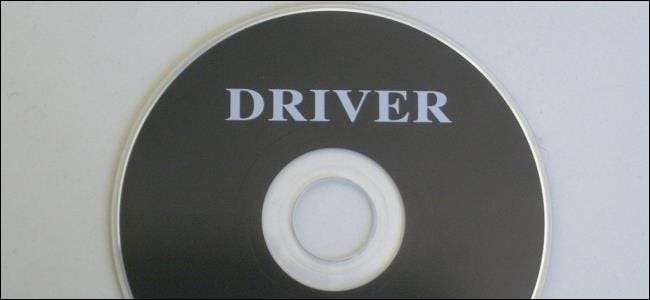
Драйверы оборудования - это программное обеспечение, которое позволяет вашей операционной системе взаимодействовать с вашим оборудованием. Windows включает встроенные драйверы и автоматически загружает новые, чтобы упростить установку, но производители устройств также предоставляют свои собственные пакеты драйверов.
Драйверы по умолчанию, которые предоставляет Microsoft, урезаны и немного старше, но они написаны производителем вашего устройства, а не самой Microsoft. Часто они бывают достаточно хорошими, но иногда вам может понадобиться полный пакет или драйвер, который Windows не может предоставить.
Драйверы 101
Производители пишут драйверы для своего оборудования и предоставляют их напрямую вам. Если вы покупаете полный компьютер или ноутбук, он будет поставляться со встроенными драйверами производителя. Вы даже можете получить компакт-диск с драйверами, содержащий драйверы, которые вы можете установить на свой компьютер. Последние версии этих драйверов также доступны или загружаются с веб-сайта производителя. Например, если у вас есть ноутбук, все драйверы для оборудования вашего ноутбука будут доступны на веб-сайте производителя - найдите страницу загрузок для вашей конкретной модели продукта. Если вы создаете свой собственный настольный ПК, вы найдете драйверы оборудования для каждого компонента на веб-сайтах каждого производителя.
Чтобы оборудование работало как можно лучше, Microsoft не заставляет вас устанавливать драйверы от производителя до того, как оборудование заработает. Сама Windows включает драйверы, и новые драйверы могут быть автоматически загружены из Центра обновления Windows. Некоторые компоненты также имеют стандартные, «общие» драйверы. Например, когда вы подключаете USB-накопитель к компьютеру, Windows использует стандартные драйверы запоминающих устройств USB. Производителям не нужно создавать собственные драйверы для USB-устройств, мышей, клавиатур, компьютерных мониторов и некоторых других типов периферийных устройств.

Как Microsoft предоставляет драйверы
Драйверы интегрированы в саму Windows, поэтому последние версии Windows обеспечивают лучшую готовую поддержку оборудования на новом оборудовании. Например, если вы установили Windows 7 на свой компьютер и какое-то оборудование не заработало сразу, вам, возможно, придется загрузить драйверы для этого аппаратного компонента с веб-сайта его производителя и установить их вручную. Если вы установили Windows 8.1 на том же ПК все может работать из коробки, потому что Windows 8.1 поставляется с более современными драйверами.
Когда вы подключаете устройство к компьютеру, Windows пытается автоматически настроить его и установить соответствующий драйвер. По умолчанию Windows проверяет Центр обновления Windows на наличие драйвера на ПК. Microsoft также распространяет обновленные драйверы через Центр обновления Windows, поэтому вы можете получать оттуда любые необходимые обновления драйверов, а не искать их.
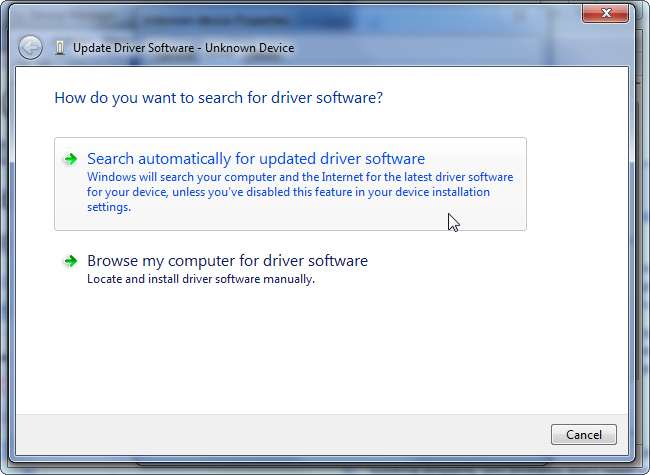
Чем отличаются драйверы, предоставляемые производителем
СВЯЗАННЫЕ С: Когда вам нужно обновить драйверы?
Пакеты драйверов, устанавливаемые Windows автоматически, отличаются от тех, которые предоставляются производителями устройств. Основные драйверы создаются производителем вашего устройства и предоставляются корпорацией Майкрософт после того, как они пройдут тестирование Microsoft WHQL (Лаборатория качества оборудования Windows), чтобы убедиться в их стабильности.
Однако Microsoft предоставляет эти драйверы в урезанном виде. Например, когда вы получаете драйверы для видеокарт NVIDIA или AMD из Центра обновления Windows, вы получаете пакет драйверов без панели управления NVIDIA или AMD Catalyst. Подключите принтер, и автоматически предоставленные диски не будут включать панель управления принтером. Подключите беспроводную мышь, и она сразу заработает, но вам понадобится панель управления производителя, если вы хотите посмотреть уровень заряда батареи мыши или настроить функции кнопок. Однако вам не всегда нужны эти аппаратные утилиты.
Версии драйверов, которые предоставляет Microsoft, также немного старше. Корпорация Майкрософт не обновляет эти драйверы так часто, поэтому производитель вашего устройства может разместить более новые версии на своем веб-сайте. Однако использование старых драйверов часто не является проблемой. Мы не рекомендуем обновлять драйверы оборудования. - это может вызвать проблемы. Единственное исключение - это графические драйверы, для которых вам нужны последние версии графических драйверов, если вы играете в компьютерные игры.
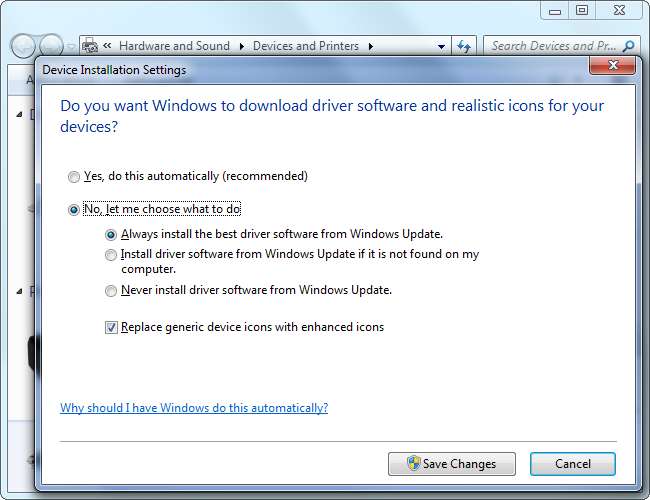
Наша рекомендация
СВЯЗАННЫЕ С: Как обновить драйверы видеокарты для максимальной игровой производительности
Если вы устанавливаете Windows на свой компьютер или вставляете новое оборудование, и оно работает «из коробки» - отлично! Если все работает правильно, вероятно, устанавливать драйверы оборудования не нужно. Некоторые производители устройств могут даже рекомендовать не устанавливать свои пакеты драйверов оборудования в современных версиях Windows, таких как Windows 8, поскольку Windows уже включает необходимые драйверы.
Однако в некоторых случаях вам может понадобиться получить драйверы от производителя:
- Если вы играете в компьютерные игры : Установите новейшие графические драйверы напрямую от NVIDIA или AMD если вы играете в компьютерные игры. Эти пакеты не только включают инструменты, которые помогут вам настроить графические параметры; более новые версии также улучшат производительность.
- Когда вам нужна аппаратная утилита : Установите предоставленные производителем пакеты осушителя, когда вам понадобится какая-либо встроенная аппаратная утилита. Например, вы можете узнать, сколько чернил осталось в вашем принтере. Если это не отображается на самом принтере, вам может потребоваться панель управления производителя принтера, чтобы увидеть эту информацию.
- Когда вам нужна последняя версия : Возможно, вам не нужна последняя версия драйвера. В некоторых редких случаях ошибка может быть исправлена в последней версии, и вам нужно будет установить ее с веб-сайта производителя.
- Если оборудование не работает : Загрузите драйверы оборудования от производителя устройства, если Windows не может автоматически обнаружить и установить оборудование. Windows несовершенна и не может автоматически настраивать все компоненты оборудования.
- Если у вас есть проблема : Установите пакет драйверов от производителя, если аппаратное устройство не работает должным образом. Это может показаться глючным или просто медленным.
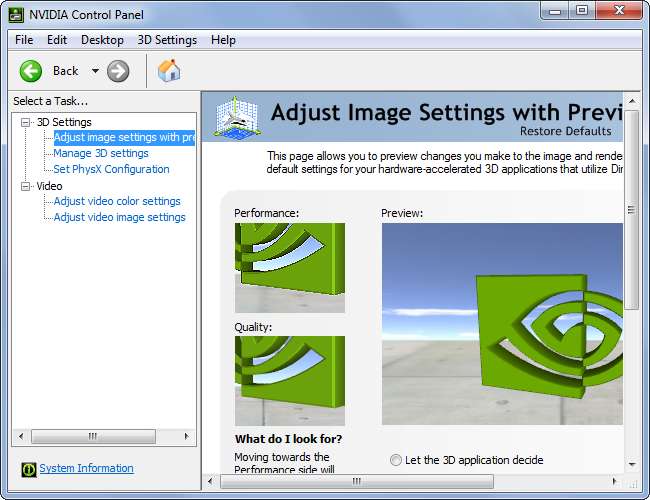
Наверное, это будет противоречивый совет. Многие гики ругаются, устанавливая все драйверы, предоставленные производителем, после установки Windows на свой ПК - набор микросхем материнской платы, сеть, ЦП, USB, графику и все остальное. Но мы больше не используем Windows XP - современные версии Windows улучшились.
Часто в установке драйверов вашего производителя нет необходимости. Ваш компьютер не будет работать быстрее только потому, что вы регулярно обновляете драйверы оборудования, и он не будет работать медленнее только потому, что вы используете драйверы, устаревшие на несколько версий. (Графические драйверы здесь являются одним большим исключением.)
Кредит изображения: juliendorra на Flickr







